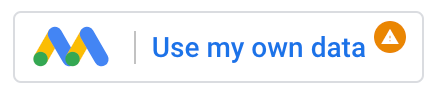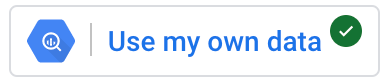I modelli ti consentono di visualizzare i dati in un report completo. Utilizza questi report così come sono oppure personalizzali in base alle tue esigenze specifiche. Puoi anche creare modelli personalizzati utilizzabili da altri utenti.
Galleria di modelli
Visita la Galleria modelli per accedere ai modelli creati da Google. Saranno disponibili i modelli che supportano i seguenti prodotti:
- BigQuery
- Google Analytics
- Google Ads
- Fogli Google
- YouTube Analytics
- Search Console
- Display & Video 360
- Search Ads 360
- Apigee
Nota : anche se i modelli Google sono disponibili solo in inglese, i dati verranno visualizzati nella lingua in cui sono stati raccolti.
Come funzionano i modelli
Un modello è un tipo speciale di report creato aggiungendo /preview all'URL del report. Puoi interagire con un modello in modalità di visualizzazione come faresti con qualsiasi report. Tuttavia, prima di poter modificare o condividere il modello, devi copiarlo in un nuovo report facendo clic su Modifica e condividi.
I dati di un modello provengono da un'origine dati che è stata condivisa con te o da un controllo dei dati posizionato nel modello. I controlli dei dati ti consentono di selezionare il set di dati da utilizzare in un report. Se il modello si basa su un'origine dati condivisa, ti consigliamo di sostituirla con una personalizzata in modo da rendere il report più pertinente per te.
Visualizzare i dati in un modello
Per visualizzare i tuoi dati in un modello, puoi sostituire l'origine dati predefinita con una riutilizzabile a cui hai accesso oppure puoi creare una nuova origine dati incorporata. Qual è la differenza?
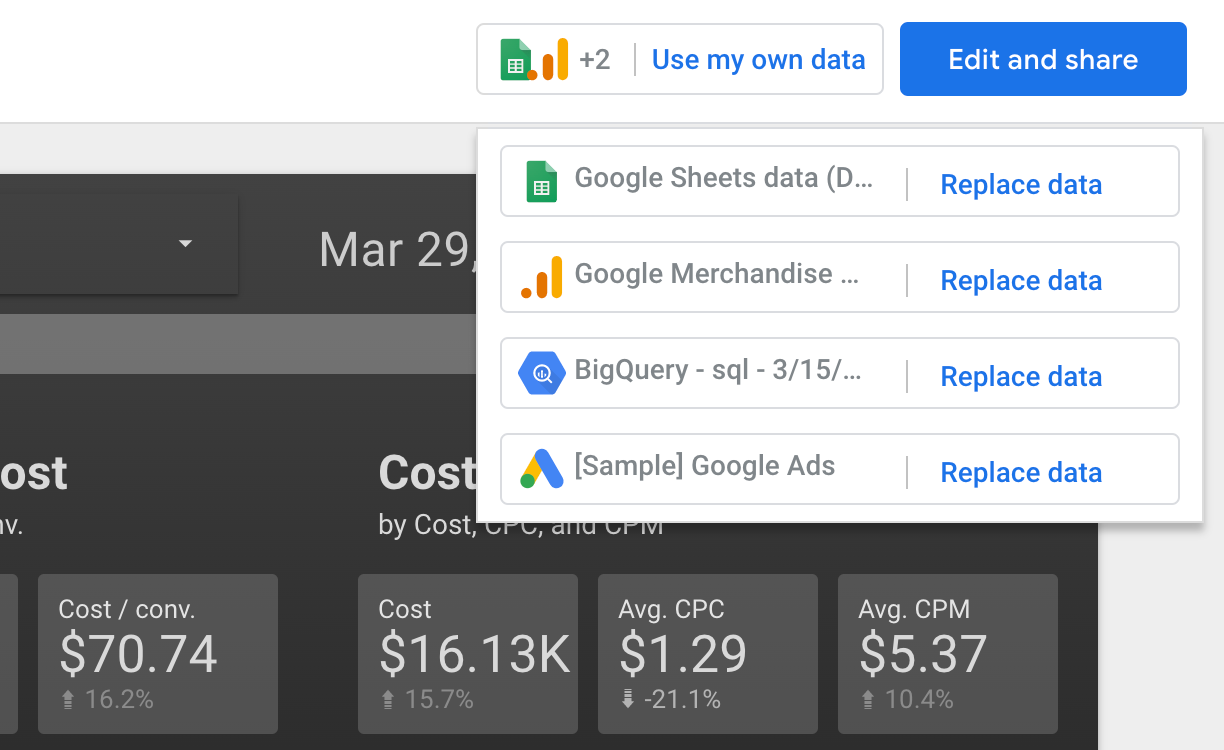
Seleziona un'origine dati esistente
- Apri un modello.
- In alto a destra, fai clic su Utilizza i miei dati e poi su Sostituisci i dati.
Nota : se il modello ha più origini dati, verranno visualizzati più pulsanti Sostituisci i dati. Ripeti questa procedura per ogni origine dati da sostituire. - In alto a sinistra, fai clic su
 Aggiungi dati al report.
Aggiungi dati al report. - A sinistra, fai clic su Le mie origini dati.
- Seleziona l'origine dati e poi fai clic su Aggiungi in basso a destra.
Creare una nuova origine dati
- Apri un modello.
- In alto a destra, fai clic su Utilizza i miei dati.
Nota : se il modello ha più origini dati, verranno visualizzati più pulsanti Sostituisci i dati. Ripeti questa procedura per ogni origine dati da sostituire. - Seleziona la configurazione dell'account o del progetto per il set di dati da utilizzare e poi fai clic su AGGIUNGI.
Stato dell'origine dati
Un punto arancione a destra del pulsante Aggiungi dati indica che disponi solo dell'accesso in visualizzazione all'origine dati predefinita. Se copi il modello nel report personalizzato, quest'ultimo conterrà errori. Ti consigliamo di sostituire l'origine dati con una per la quale disponi dell'accesso completo.
Dopo aver sostituito un'origine dati nel modello, un punto verde a destra del pulsante Aggiungi dati indica che hai accesso completo alla nuova origine dati.
Modificare e condividere un modello
Puoi salvare un modello come report personalizzato. In alto a destra, fai clic su Modifica e condividi. Puoi quindi modificare il report e condividerlo con altri utenti, come con qualsiasi altro report.
Creare un modello
Qualsiasi report in Looker Studio può essere un modello: è sufficiente visualizzarlo e poi modificare l'URL nella barra degli indirizzi aggiungendo " /preview " alla fine.
Esempio :
Questo è l'URL del report "Instructions" (Istruzioni) di Looker Studio in cui è stato aggiunto "/preview" per convertirlo in un modello:
https://lookerstudio.google.com/reporting/0B5FF6JBKbNJxOWItcWo2SVVVeGc/page/DjD/preview
Inviare un modello alla galleria
Hai un report di Looker Studio che vuoi condividere come modello in modo che altri utenti possano utilizzarlo? Invialo alla Galleria report.
Risorse correlate
- Visualizza report in primo piano, modelli aggiuntivi, connettori dati e visualizzazioni della community nella galleria report di Looker Studio
- Copiare un report
- Aggiungere dati a un report